解决方案需求
数字化转型正在成为社会发展的新常态,智能AI技术、大数据和5G网络新技术将推动社会各行各业迈入数字新基建的新时代,构建一套完美的解决方案方能扬帆领航。
了解更多了解更多
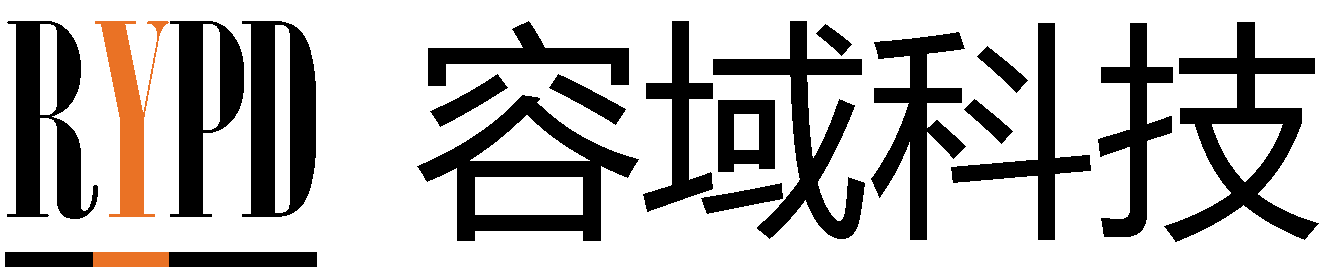
| 目录 | 子目录 | 功 能 描 述 |
| /acct | / | 系统回收站,删除的系统文件 |
| /cache | / | 是缓存文件夹,主要存放缓存文件 |
| /data |
/ | 存放用户安装的软件以及各种数据 |
| app/ | 用户自己安装的apk文件放在这个目录下 | |
| data/ | 用户安装文件存储位置,软件以包名package name来命名 | |
| system/ | 记录手机安装信息等文件的目录 | |
| /etc | / | 配置文件,指向/system/etc/ |
| /dev | / | 设备文件,里面的文件很多都是设备模拟的文件系统 |
| /proc | / | 目录下包含着系统运行的各种信息 |
| /cpuinfo | 查看CPU相关信息 | |
| /meminfo | 查看内存相关信息 | |
| /storage | / | 手机存储设备,sdcardO表示第一块SD存储卡 |
| /mnt | / | 挂载点,sdcard存储卡挂载目录 |
| /sys | / | 存放linux内核文件 |
| /system |
/ | 存放Android系统文件 |
| /app/ | 存放系统程序 | |
| /bin/ | 存放的主要是Linux系统自带的组件 | |
| /system |
/build.prop | Android系统中很重要的文件,记录系统的设置和改变 |
| /etc/ | 主要存放安卓系统的核心配置文件 | |
| /fonts/ | 系统字体存放目录 | |
| /framework/ | 核心文件,系统平台运行框架 | |
| /lib/ | 存放几乎所有的共享库(.so)文件 | |
| /media/ | 存放系统提示音以及系统铃声 | |
| /usr/ | 用户的配置文件,如键盘布局、共享、时区文件等 | |
| /sbin | / | 系统工具,用于调试adbd程序 |
| 选 项 | 选项说 明 |
| -V | 日志的输出格式,默认是短暂的格式,支持的格式列表 |
| -b | 加载一个日志缓冲区,如 main,system(默认),还有event 和 radio |
| -s | 设置默认的过滤级别是silent,如指定‘*:s’ |
| -f | 将log输出到指定的文件,默认为标准输出 |
| -r | 循环log的字节数,默认值是16,需要和-f选项一起使用 |
| -n | 设置循环log的最大数目,默认值是4,需要和-r选项一起使用 |
| -g | 打印日志缓冲区的大小并退出 |
| -c | 清除缓冲区中的全部日志并退出(清除完后可以使用-g查看缓冲区) |
| -d | 将缓冲区的 log转存到屏幕中然后退出(不阻塞) |
| 过 滤 项 | 过滤项说明 |
| -V | Verbose显示全部信息 |
| -D | Debug显示调试信息 |
| -I | Information显示一般信息 |
| -W | Warning显示警告信息 |
| -E | Error显示错误信息 |
| -F | Fatal显示严重错误信息 |



